
Innhold
- Microsoft Edge Tips og triks: Ta notater med en penn
- Microsoft Edge Tips og triks: Tjen belønninger poeng ved bare å bla
- Microsoft Edge Tips og triks: Legg til utvidelser fra Windows Store
- Microsoft Edge Tips og triks: Bruke Del Charm
- Microsoft Edge Tips og triks: Deaktiver Newsfeed
- Microsoft Edge Tips og triks: Importerer favorittene dine
- Microsoft Edge Tips og triks: Går tilbake til Internet Explorer
En masse ting om Windows 10 sjokkerte industriinsidere verden over. Det gratis Windows 10 Upgrade-tilbudet slått absolutt på hodet. Det gjorde også Microsofts beslutning om å ta tilbake Start-menyen. For lang tidbrukere av internett kom ingen av disse i nærheten av Microsofts beslutning om å fryse Internet Explorer i tide og opprette Microsoft Edge.
Gjemt i hver Windows 10-PC, enten den er oppgradert fra et eldre operativsystem eller kjøpt med operasjonen som allerede er på den, er Microsoft Edge den direkte etterfølgeren til Internet Explorer. Det ser ut som at lag innen selskapet endelig kastet i håndkleet etter mange år med å forbedre Internet Explorer med knapt noen vendinger i mengden folk som valgte å bruke den.

Microsoft erstattet Internet Explorer med webleseren Microsoft Edge i Windows 10.
Les: Windows 10 Anniversary Update Review
I motsetning til Internet Explorer, er Microsoft Edge bygget for den moderne Windows-brukeren. Det er musevennlig, men det er også berøringsvennlig. Selskapet lagde til og med noen kule ting for brukere å gjøre med digitale penner, som å ta notater. En moderne motor gjør det mulig å gjøre nettet på samme måte som Google Chrome og Firefox gjør. Cortana personlig assistent bor også i nettleseren, og tilbyr tips og shoppingrabatter når de trengs. En ny nettleser fylt med alt dette nye, betyr at det er mye å lære.
Her er 7 Microsoft Edge tips og triks. Mastering av disse vil gjøre tiden du bruker til å surfe i Windows 10s nye standard webopplevelse så mye morsommere.
Microsoft Edge Tips og triks: Ta notater med en penn
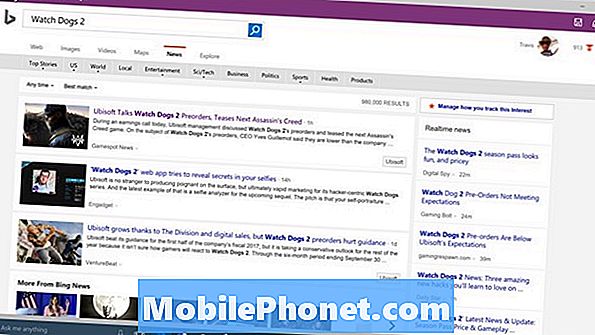
Når det ble avslørt Edge, var en av tingene Microsoft håpet å få brukerne på å skaffe seg, nettleserens notat å ta seg av. Brukere som har en enhet med en penn kan skisse over favorittnettstedene sine, og deretter dele det de har gjort med OneNote eller en venn. For å gjøre dette, trykk bare på eller klikk på det lille skriveikonet som er ett mellomrom fra høyre kant av skjermen.
Det er en fin måte å dele sider og informasjon på i e-postmeldinger, men det tar litt å bli vant til.
Microsoft Edge Tips og triks: Tjen belønninger poeng ved bare å bla
Du kan hente opp Microsoft Rewards poeng for å søke med Bing og bruke Microsoft Edge til å bla gjennom favorittwebbene dine. Bare registrer deg for Microsoft Belønninger her.
Poengene kan innløses for gavekort, konkurranser og Microsoft Store-kreditt.
Microsoft Edge Tips og triks: Legg til utvidelser fra Windows Store

Når du oppretter en ny nettleser, må du være klar den første dagen med funksjoner fra andre nettlesere som folk anser nødvendig. Ikke lansere med Extensions var en stor ubesvart mulighet for Microsoft, en som bransjens innsidere og uformelle brukere ikke ville la dem glemme. I løpet av sommeren kom de endelig til.
Med utvidelser kan du blokkere annonser, analysere nettsider for problemer, lagre favoritthistorier og legge til egendefinerte knapper i Microsoft Edge-opplevelsen. Kantutvidelser er tilgjengelige for nedlasting direkte fra Windows Store.
Microsoft Edge Tips og triks: Bruke Del Charm
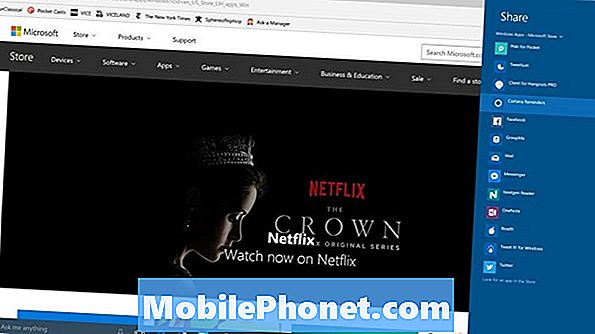
Hvis du ser nøye på Microsoft Edge-vinduet, kan du merke et ikon med flere sirkler i den. Det er Share Charm, og det lar deg dele dine favorittwebsteder og lenker.
Bare trykk på Del Charmen, og du får en liste over programmer installert som kan gjøre noe med den linken. Cortana, for eksempel, kan minne deg om å se på den nettsiden senere. Pocket vil gjøre det samme, men synkroniser det som kobler til din iPhone eller Android-enhet. Twitter og Facebook integrerer begge med Del Charm også.
Microsoft Edge Tips og triks: Deaktiver Newsfeed
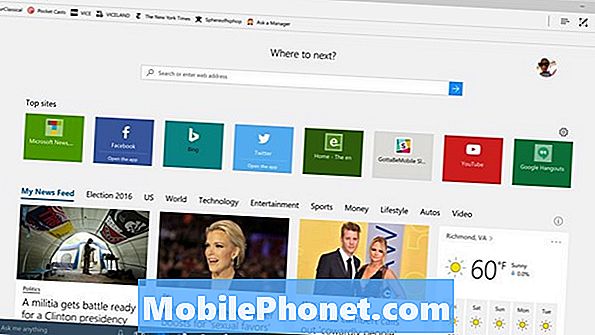
Microsoft Edge er ikke standard for Bing Search, og det tar deg ikke til MSN.com. I stedet åpner hvert nytt nettleservindu og en ny kategori noe Microsoft kaller Newsfeed. I hovedsak er disse artiklene hentet direkte fra MSN basert på din smak.
Newsfeed kan bli veldig irriterende, spesielt når det fortsetter å spytte historier du ikke bryr deg om. Skru det av.
Klikk de tre punktene øverst til høyre i Microsoft Edge. Deretter klikker du eller klikker på Innstillinger. Inne i innstillingene, se etter en rullegardinmeny med etiketten "Åpne nye faner med." Bytt dette til toppsider eller tom side.
Microsoft Edge Tips og triks: Importerer favorittene dine
Ikke tap favorittene dine fra Internet Explorer eller Chrome. Ved å bruke importøren, kan du legge dem til Microsoft Edge. Trykk eller klikk på tre prikker. Neste velg innstillinger. Å velge Favoritter Innstillinger. I denne menyen bør du se alle nettleserne som er installert på maskinen din. Du velger den tilhørende sjekken for å legge til sine favoritter til Edges favoritter.
Microsoft Edge Tips og triks: Går tilbake til Internet Explorer

Microsoft håper at du aldri vil gå tilbake til Internet Explorer. Noen ganger kommer du til å kjøre inn på nettsteder som bare ikke vil fungere i Edge. Når du gjør det, trykker du på eller klikker på tre prikker og velg Åpne i Internet Explorer.
Lykke til med Microsoft Edge.


